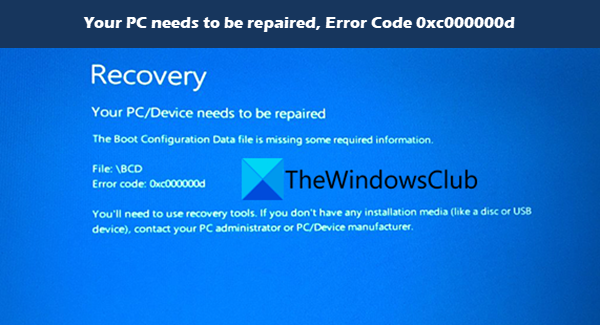Kung nakakaranas ka ng Ang iyong PC ay kailangang maayos error na may code na 0xc000000d sa iyong Windows 11/10 PC , mayroon kaming ilang mga solusyon para sa iyo sa tutorial na ito na siguradong makakatulong sa iyo na ayusin ang problema.
Nangyayari ang error na ito kapag ang iyong PC ay hindi maaaring mag-boot sa Windows. Pagkatapos makikita mo ang isang asul na kulay na screen na may error code 0xc000000d at isang mensahe na kailangang ayusin ng iyong PC sa screen. Tingnan natin kung paano natin aayusin ang error at maibalik sa normal ang aming PC.
www.thewindowsclub.com/wp-content/uploads/2021/08/Your-PC-needs-to-be-repaired-Error-Code-0xc000000d.png”width=”600″taas=”325″>Ang iyong PC ay kailangang maayos na error 0xc000000d ay maaaring maayos sa mga sumusunod na paraan:
Patakbuhin ang Awtomatikong Startup ayusin paraan sa isang detalyadong paraan at ayusin ang mga isyu.
//www.w3.org/2000/svg%22 lapad=% 22600% 22 taas=% 22339% 22% 3E% 3C/svg% 3E”lapad=”600″taas=”339″>
Kailangan mong mag- patakbuhin ang Awtomatikong Pag-ayos ng Startup . Maaari nitong ayusin ang lahat ng mga error na sanhi sa iyong PC. Hindi ka mawawalan ng anumang data ngunit ang mga error sa Windows ay maaayos sa tulong ng isang bootable disc. Sinusuri nito ang mga file ng system, mga setting ng rehistro, mga pagsasaayos, at higit pa at sinusubukang ayusin ang mga error o natagpuan ang mga isyu nang mag-isa, awtomatikong. Advanced na Mga Pagpipilian sa Startup , maaari mong ma-access ang Command Prompt.
Maaari mong muling itayo ang file ng Data ng Configuration ng Boot gamit ang command bootrec/rebuildbcd sa Command Prompt.
Kung gagamitin o mai-install namin ang mga programa araw-araw, normal na lumilikha kami ng isang point ng pagpapanumbalik para sa anumang hindi inaasahang mga katiwalian o pagkakamali sa aming PC. Maaari din itong ma-access sa pamamagitan ng Advanced na Mga Pagpipilian sa Startup .Gamitin ang pagpipiliang System Restore upang maibalik ang iyong computer sa isang naunang magandang punto.
Lumikha ng isang point ng pagpapanumbalik, maaari mong ayusin ang iyong computer gamit ang isang Installation disk
Kailangan mong piliin ang Ayusin ang iyong computer mula sa mga paunang pagpipilian at mag-opt upang mai-save ang umiiral na data. Ano ang sanhi ng code ng error 0xc000000d? nasira o nawawala ang Boot Configuration Data file ay sanhi ng error code 0xc000000d sa Windows 10. Ang katiwalian o nawawala ay maaaring naganap dahil sa biglaang pag-shutdown, mga nabigong hard drive, nawawalang mga sangkap ng kinakailangang mga file, atbp.
Paano ako ayusin ang isang computer na kailangang ayusin?
Maaari kang ayusin ang isang computer na kailangang ayusin sa maraming paraan tulad ng Running system restore, pag-aayos ng Windows, Pagpapatakbo ng pagsisimula ng pag-ayos, Pagpapatakbo ng mga pag-scan sa SFC at DISM, atbp. Kailangan mo munang hanapin ang sanhi ng error at magtrabaho patungo sa pag-aayos ng sanhi.